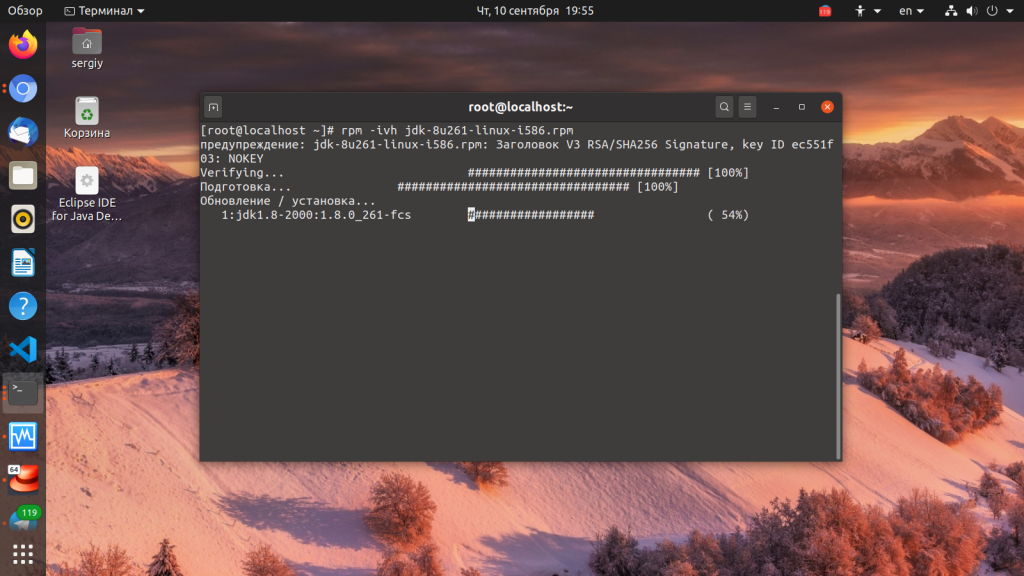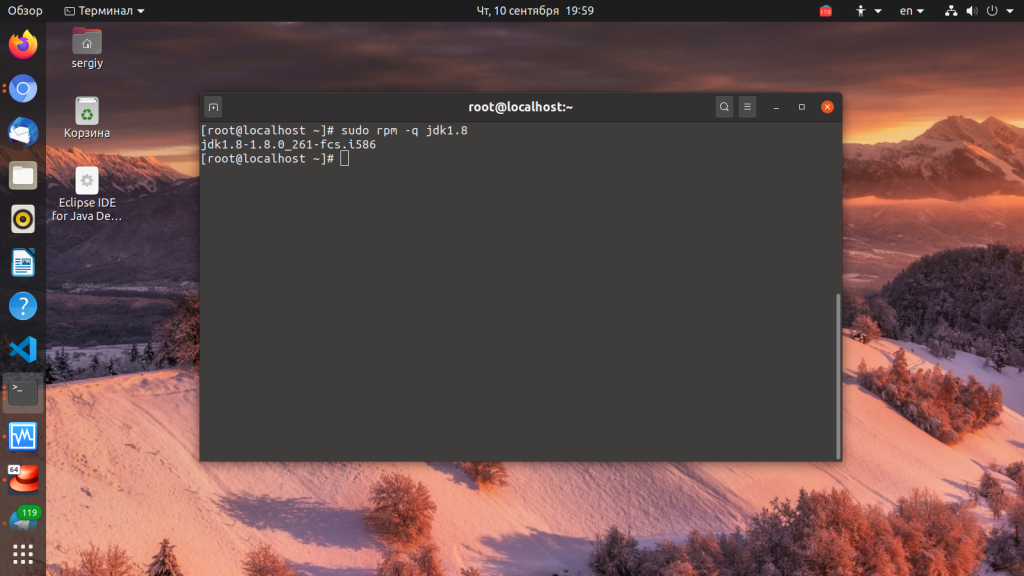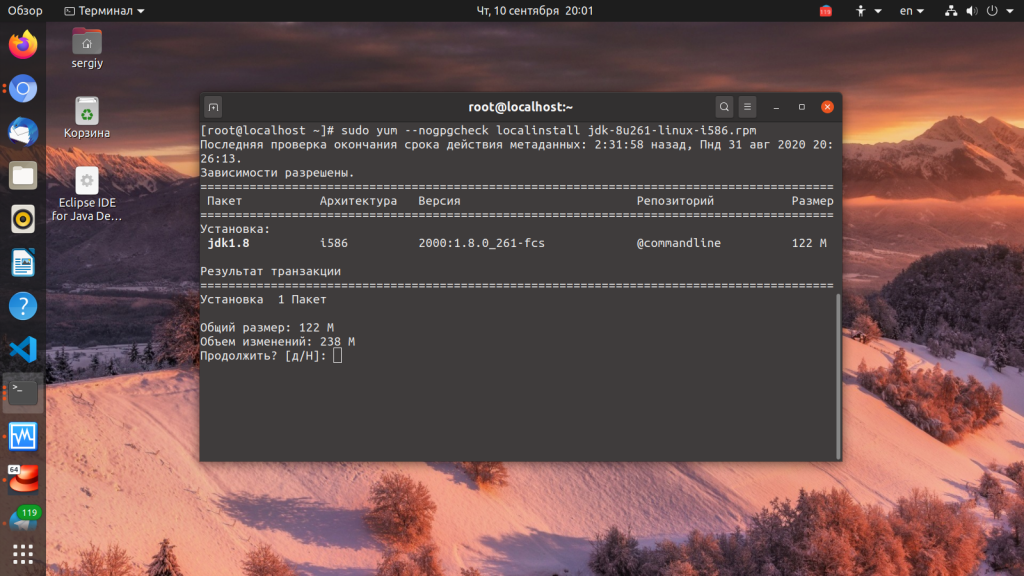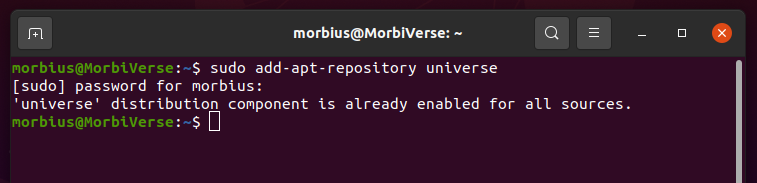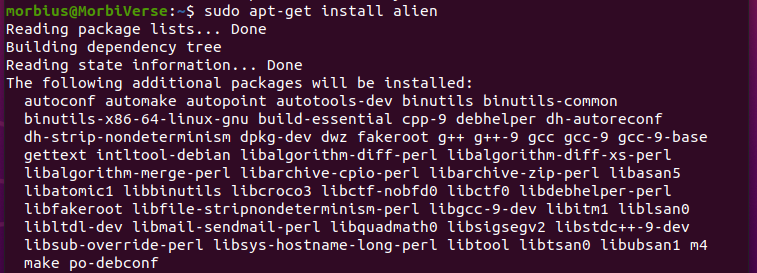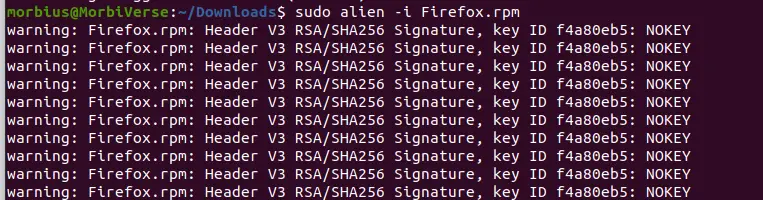- Установка rpm пакетов в Linux
- Что такое RPM?
- Установка RPM пакетов в Linux
- Установка RPM файла в GUI
- Выводы
- Установите пакеты RPM в Ubuntu
- Подготовка
- Установить Alien
- Преобразование и установка пакета RPM
- Установка пакета RPM напрямую
- Выводы
- Installing RPM on Ubuntu
- Method 1: Convert the RPM File into a .deb
- Method 2: Install RPM Package Directly on Ubuntu
- Conclusion
- About the author
- Prateek Jangid
Установка rpm пакетов в Linux
Рано или поздно нам приходится устанавливать программное обеспечение не из официальных репозиториев. Там есть далеко не все пакеты, и не всегда есть самые новые версии, только что вышедших программ. Очень часто разработчики размещают на своем официальном сайте пакеты для самых популярных дистрибутивов. Обычно это deb и rpm.
Последний встречается немного реже, но если вы используете дистрибутив на базе Red Hat Enterprice Linux, вам нужен именно этот формат пакетов. Также в сети часто можно найти библиотеки и другие компоненты, которых нет в репозиториях в виде пакетов. Раньше мы уже рассматривали установку deb пакетов в Ubuntu. А в этой статье будет подробно разобрана установка rpm пакетов в linux.
Что такое RPM?
RPM или RPM Package Manager — это пакетный менеджер, используемый в дистрибутивах Linux, основанных на Red Hat. Такое же название имеет формат файлов этого пакетного менеджера.
Этот формат не очень сильно отличается от того же самого Deb. Вы можете посмотреть их детальное сравнение в статье что лучше *.deb или *.rpm. Здесь же, только отмечу, что файл rpm — это обычный cpio архив, в котором содержатся сами файлы программы, а также метаданные, описывающие куда их нужно устанавливать. База всех установленных пакетов находится в каталоге /var/lib/rpm. Из особенностей можно отметить, что rpm не поддерживает рекомендованные пакеты, а также зависимости формата или-или.
Для управления пакетами, так же как и в Debian-системах, здесь существует консольная, низкоуровневая утилита с одноименным названием — rpm. Ее мы и будем рассматривать дальше в статье. В разных системах используются разные пакетные менеджеры, например в Red Hat используется Yum, в Fedora — DNF, а в OpenSUSE — zypper, но во всех этих системах будет работать утилита rpm.
Установка RPM пакетов в Linux
Давайте сначала рассмотрим синтаксис самой утилиты rpm:
$ rpm -режим опции пакет
Утилита может работать в одном из режимов:
Рассмотрим только самые интересные опции программы, которые понадобятся нам в этой статье:
- -v — показать подробную информацию;
- —vv — выводить отладочную информацию;
- —quiet — выводить как можно меньше информации;
- -h — выводить статус-бар;
- —percent — выводить информацию в процентах о процессе распаковки;
- —force — выполнять действие принудительно;
- —nodeps — не проверять зависимости;
- —replacefiles — заменять все старые файлы на новые без предупреждений;
- -i — получить информацию о пакете;
- -l — список файлов пакета;
- -R — вывести пакеты, от которых зависит этот пакет;
Теперь, когда вы уже имеете представление как работать с этой утилитой, может быть рассмотрена установка rpm пакета в Linux. Самая простая команда установки будет выглядеть вот так:
Для работы с командной текущей директорией должна быть папка с пакетом. Здесь мы устанавливаем режим установки и передаем файл пакета. При успешной установке утилита не выведет ничего, если произойдет ошибка, вы об этом узнаете.
Для того чтобы посмотреть более подробную информацию в процессе установки используйте опцию -v:
sudo rpm -iv имя_пакета.rpm
Также вы можете включить отображение статус бара в процессе установки:
sudo rpm -ivh имя_пакета.rpm
Чтобы проверить установлен ли пакет, нам уже нужно использовать режим запроса:
Также сразу можно удалить пакет, если он не нужен:
Но у rpm так же как и у dpkg, есть один существенный недостаток. Программа не может разрешать зависимости. В случае отсутствия нужного пакета в системе, вы просто получите сообщение об ошибке и пакет не установится.
Для автоматической загрузки зависимостей во время выполнения установки rpm linux нужно использовать пакетный менеджер дистрибутива. Рассмотрим несколько команд для самых популярных RPM дистрибутивов. В RedHat и других дистрибутивах, использующих Yum используйте такую команду:
sudo yum —nogpgcheck localinstall имя_пакета.rpm
Первая опция отключает проверку GPG ключа, а вторая говорит, что мы будем выполнять установку локального пакета. В Fedora, с помощью dnf все делается еще проще:
sudo dnf install имя_пакета.rpm
Пакетный менеджер Zypper и OpenSUSE справляются не хуже:
sudo zypper install имя_пакета.rpm
Вот так очень просто выполняется установка rpm с зависимостями. Но не всем нравится работать в консоли, многие новые пользователи хотят использовать графический интерфейс для решения всех задач, в том числе и этой. Дальше мы рассмотрим несколько таких утилит.
Установка RPM файла в GUI
Если вы используете OpenSUSE, то это делается очень просто. Универсальный конфигуратор системы YaST, кроме всего прочего позволяет установить rpm пакеты. Вы можете сделать это с помощью файлового менеджера, выбрав пункт контекстного меню для файла открыть с помощью Yast или выполнив команду:
В Fedora для тех же целей вы можете использовать менеджер приложений дистрибутива. Раньше было еще несколько универсальных утилит для решения этой задачи, но сейчас они уже все устарели.
Выводы
Теперь вы знаете как выполняется установка rpm файла в Linux. На самом деле это очень просто и даже существует не только один способ, а целых несколько. Хотя графических утилит здесь немного меньше чем в Ubuntu. Но консольных утилит полностью хватает. Если у вас остались вопросы, спрашивайте в комментариях!

Обнаружили ошибку в тексте? Сообщите мне об этом. Выделите текст с ошибкой и нажмите Ctrl+Enter.
Установите пакеты RPM в Ubuntu
Репозитории Ubuntu содержат тысячи пакетов deb, которые можно установить из Центра программного обеспечения Ubuntu или с помощью утилиты командной строки apt . Deb — это формат установочного пакета, используемый всеми дистрибутивами на основе Debian, включая Ubuntu. Некоторые пакеты недоступны в стандартных репозиториях Ubuntu, но их можно легко установить, включив соответствующий источник.
Обычно, когда поставщик программного обеспечения не предоставляет репозиторий, у него будет страница загрузки, откуда вы можете загрузить и установить пакет deb или загрузить и скомпилировать программное обеспечение из источников.
Некоторое программное обеспечение может распространяться только в виде пакета RPM, хотя и не так часто. RPM — это формат пакета, используемый Red Hat и его производными, такими как CentOS. К счастью, есть инструмент под названием alien, который позволяет нам установить файл RPM в Ubuntu или преобразовать файл пакета RPM в файл пакета Debian.
Подготовка
Это не рекомендуемый способ установки пакетов программного обеспечения в Ubuntu. По возможности рекомендуется устанавливать программное обеспечение из репозиториев Ubuntu.
Не все пакеты RPM можно установить в Ubuntu. Установка RPM в Ubuntu может привести к конфликтам зависимостей пакетов.
Вы никогда не должны использовать этот метод для замены или обновления важных системных пакетов, таких как libc, systemd или других служб и библиотек, которые необходимы для правильного функционирования вашей системы. Это может привести к ошибкам и нестабильности системы.
Установить Alien
Alien — это инструмент, который поддерживает преобразование между форматами файлов Red Hat rpm, Debian deb, Stampede slp, Slackware tgz и Solaris pkg.
Перед установкой пакета alien убедитесь, что в вашей системе включен репозиторий Universe:
sudo add-apt-repository universeПосле включения репозитория обновите индекс пакетов и установите чужой пакет с помощью:
sudo apt updatesudo apt install alien
Приведенная выше команда также установит необходимые инструменты сборки.
Преобразование и установка пакета RPM
Чтобы преобразовать пакет из формата RPM в формат DEB, используйте команду alien, за которой следует имя пакета RPM:
sudo alien package_name.rpmВ зависимости от размера пакета преобразование может занять некоторое время. В большинстве случаев вы увидите предупреждающие сообщения, напечатанные на вашем экране. Если пакет успешно преобразован, в выводе будет указано, что пакет DEB создан:
package_name.deb generated Чтобы установить пакет deb , вы можете использовать утилиту dpkg или apt :
sudo dpkg -i package_name.debsudo apt install ./package_name.debТеперь пакет должен быть установлен, если он совместим с вашей системой, и все зависимости соблюдены.
Вам нужно будет войти в систему как пользователь с доступом sudo, чтобы иметь возможность устанавливать пакеты в вашей системе Ubuntu.
Установка пакета RPM напрямую
Вместо конвертации и последующей установки пакета вы можете использовать параметр -i который сообщает alien установить пакет RPM напрямую.
sudo alien -i package_name.rpmПриведенная выше команда автоматически сгенерирует и установит пакет и удалит файл пакета после его установки.
Выводы
В этом руководстве мы показали вам, как устанавливать пакеты RPM в Ubuntu.
Если у вас есть какие-либо вопросы или отзывы, не стесняйтесь оставлять комментарии.
Installing RPM on Ubuntu
The ‘.deb’ package is used to install applications on Ubuntu systems. RHEL/CentOS uses RPM as its default package manager. Similarly, we can install the RPM package on Ubuntu also. Debian-based systems, such as RedHat, and Ubuntu-based systems, such as CentOS, Fedora, RHEL, are mostly the same design. The RedHat operating system displays software packages as .rpm files.
Debian-based systems use .deb files. Therefore, they are designed differently and cannot be installed on platforms other than the ones it designed them for. As if .deb files on CentOS and we can only install RPM files on Debian. Porting these packages to other systems can be accomplished in various ways. In this article, we will see how to install RPM files in Ubuntu, and we will see how easy it is.
Initially, RPMs were not developed for Debian-based distributions. Ubuntu does not support RPM packages. Installing packaged RPMs on Ubuntu increases the chances of package dependency conflicts. You can install RPM packages in two different ways. Installing .rpm files directly or converting them to .deb files are straightforward procedures.
Note: RPM packages may not work when installed on Debian-based systems sometimes.
To install RPM packages in Ubuntu, it is necessary to follow some steps, which are as follows:
Method 1: Convert the RPM File into a .deb
Installing .rpm files requires converting them to .deb files to be stable.
First, we must install the “Alien” software package.” This application translates .rpm files into .deb files. To install the Alien software, we first have to add a software repository named “Universe.” Follow the steps below to do this.
Now, we have to update the system so that we can use the repository.
After you add the Universe repository, you can install Alien using the commands below:
You may use either of the commands above. If you choose to use either of the commands above, you will receive the correct output. For this, type ‘y’ and enter, and the other process continues. If we use the same second command, we rush it with our permission.
For the installation of the software, you need to download an .rpm file. From there, you open the file location. rpm file exists. Simply copy it and run this command:
As you can see in the above image, we have used Firefox.rpm as a sample page. We have opened Downloads as the current directory in the terminal and then executed the command.
Once you are done, the system will show the following message that clearly defines that the RPM package is successfully converted into a deb package:
Keep in mind that converting the file may take time. Once it is converted, you can install the file, usually using dpkg.
Installing these files is the same as installing a regular .deb package file. After that, you can use the installed software as you usually would.
Method 2: Install RPM Package Directly on Ubuntu
Under this method, we install the .rpm package in Ubuntu without converting it to a .deb file format beforehand.
Under this method, we also have to use alien software. We can install RPM packages directly through this program. The instructions below are for installing an RPM package directly from the terminal window.
This command can cause serious compatibility issues with critical system packages.
Note: Ubuntu supports not all formats, so installing packages in non-native formats can be risky.
Conclusion
You will be less likely to make a mistake if you follow the above instructions correctly. In this article, we have described how we can install the packages. We have explained both the methods well here. If you want to know any information related to this article, please tell us by commenting in the comment section.
About the author
Prateek Jangid
A passionate Linux user for personal and professional reasons, always exploring what is new in the world of Linux and sharing with my readers.